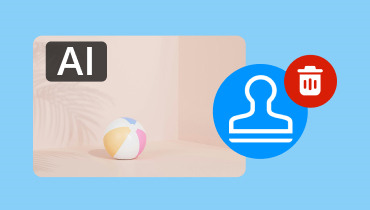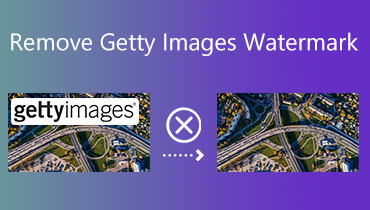De 5 beste manieren om tekst uit afbeeldingen te verwijderen
Wil je weten hoe verwijder je tekst uit een afbeelding? Soms kom je afbeeldingen met tekst tegen, wat je kan belemmeren om een betere kijkervaring te hebben. Er zijn ook meer redenen waarom je tekst uit je foto's moet verwijderen. Enkele redenen zijn om de esthetiek te verbeteren, de foto opnieuw te gebruiken, misinformatie te voorkomen, je te richten op visuele inhoud en meer. Dus als je op zoek bent naar een gedetailleerde tutorial over het verwijderen van tekst of watermerken op je afbeeldingen, dan ben je hier aan het juiste adres. Dit bericht laat je zien hoe je je doelen kunt bereiken met behulp van browser-, desktop- en online tools. Bekijk deze tutorial zonder iets anders en krijg alle benodigde informatie.

PAGINA INHOUD
Deel 1. 2 effectieve methoden om tekst uit afbeeldingen online te verwijderen
In dit gedeelte worden twee handige online tools geïntroduceerd om tekst uit afbeeldingen te verwijderen en de methoden die u kunt volgen. Daarmee kunt u het gewenste resultaat krijgen na het proces van tekstverwijdering. Als u enthousiast bent om de beste en handigste tools te ontdekken die u in uw browser kunt gebruiken, bekijk dan de details hieronder.
Verwijder tekst uit de afbeelding met behulp van Vidmore Free Watermark Remover Online
Als u tekst effectief en direct uit afbeeldingen wilt verwijderen, raden wij u aan om Vidmore gratis watermerkverwijderaar online. Deze tool voor het verwijderen van watermerken kan alle tekst op uw foto's verwijderen. En het beste deel is het verwijderen van meerdere tekst uit de afbeeldingen. U kunt ook verschillende tools gebruiken om de tekst te verwijderen, zoals penseel-, polygonaal- en lassotools. Daarnaast kunt u naast tekst ook storende elementen verwijderen, zoals watermerken, stickers, logo's, emoji's en meer, waardoor het een betrouwbare online tool is. Het kan ook een snel proces voor het verwijderen van tekst bieden. Daarmee kunt u ervoor zorgen dat u uw hoofddoel direct bereikt, wat de tool ideaal maakt voor gebruikers. Dus als u de tekst van uw foto's wilt verwijderen, kunt u de onderstaande eenvoudige instructies bekijken en gebruiken.
Stap 1. Ga naar uw browser en open Vidmore gratis watermerkverwijderaar online. Klik op de knop Afbeelding uploaden om de afbeelding in te voegen met de tekst die u wilt verwijderen.
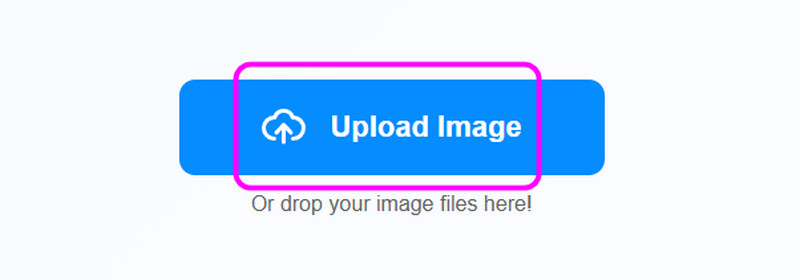
Stap 2. U kunt nu beginnen met het verwijderen van de tekst uit uw afbeelding. U kunt de tools Penseel, Polygonaal en Lasso gebruiken. Markeer gewoon de tekst die u wilt verwijderen. Als u klaar bent, klikt u op Verwijderen om het tekstverwijderingsproces te starten.
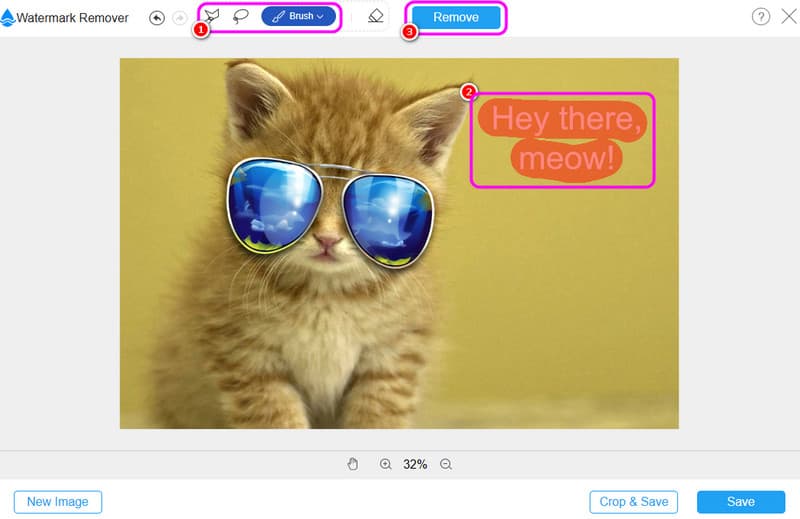
Stap 3. Druk op de Opslaan Klik op de onderstaande knop om het uiteindelijke proces op uw computer op te slaan en te downloaden.
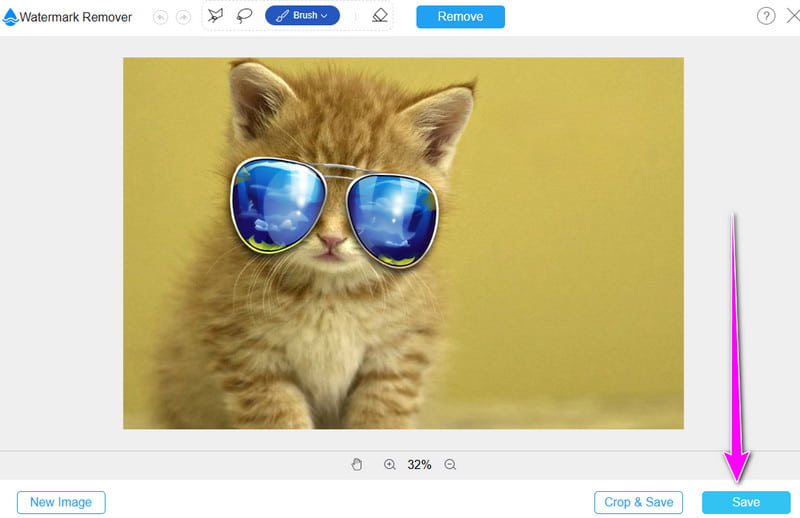
Tekst uit de afbeelding verwijderen met Pixelcut
Een andere handige tool waar u toegang toe heeft is Pixelcut. Deze handige tool biedt verschillende functies die u kunt gebruiken. U kunt effectief een achtergrond van een foto verwijderen, achtergrondkleur invoegen, foto's opwaarderen en meer. Daarnaast kunt u tekst uit uw afbeelding verwijderen. Pixelcut heeft een Magic Eraser-functie waarmee u ongewenste objecten uit uw foto's kunt verwijderen. Het heeft ook een eenvoudige gebruikersinterface, zodat u alle benodigde functies kunt gebruiken om uw doel te bereiken. Deze tool is echter niet 100% gratis. U moet de pro-versie van de tool openen voor geavanceerde functies en uitstekende beeldkwaliteit. Volg de onderstaande methoden om voldoende inzicht te krijgen in hoe u tekst uit een afbeelding verwijdert.
Stap 1. Bezoek de hoofdwebsite van PixelcutKlik vervolgens op de functie Magische gum om het hoofdproces te starten.
Stap 2. Om de foto met tekst toe te voegen, klikt u op Afbeelding uploaden knop. Na het laadproces kunt u doorgaan naar de volgende procedure.
Stap 3. De ... gebruiken Kwast tool, moet u de tekst markeren van de afbeelding die u wilt verwijderen. Klik vervolgens op de knop Wissen om de gemarkeerde tekst te verwijderen.
Stap 4. Zodra de tekst is verwijderd, klikt u op Downloaden om de definitieve foto op uw computer op te slaan.
Deel 2. Hoe u tekst uit afbeeldingen verwijdert met Android en iOS
In dit gedeelte leert u hoe u fototekst op Android en iOS verwijdert. Bekijk hieronder alle details en leer de beste manier om vervelende elementen uit afbeeldingen te verwijderen.
Tekst uit foto verwijderen op Android met Fotor
Android-gebruikers kunnen de Fotor app om vervelende objecten van hun foto's te verwijderen, met name tekst. Met de Magic Eraser-functie kunt u daarna de gewenste resultaten krijgen. Het goede is dat u, zelfs als u een beginner bent, gemakkelijk overal doorheen kunt navigeren. Bovendien kunt u de penseelgrootte aanpassen op basis van uw voorkeuren voor het markeren van de tekst die u wilt verwijderen. Bovendien zijn er meer functies die u kunt gebruiken. U kunt afbeeldingen bijsnijden, effecten toevoegen, maak een achtergrond transparant, en meer. Als u nu de tekst van uw foto wilt verwijderen, controleer dan de onderstaande stappen.
Stap 1. Nadat u de Fotor app, start deze en druk op de Magic Eraser-functie. Kies vervolgens de afbeelding met tekst die u uit uw Galerij wilt verwijderen.
Stap 2. Daarna kunt u beginnen met het markeren van de tekst van de afbeelding. Klik vervolgens op de Begin met verwijderen Klik op de onderstaande knop om de tekst te verwijderen.
Stap 3. Als je klaar bent, druk je op de Controleren > Opslaan om de uiteindelijke foto op uw mobiele apparaat op te slaan.
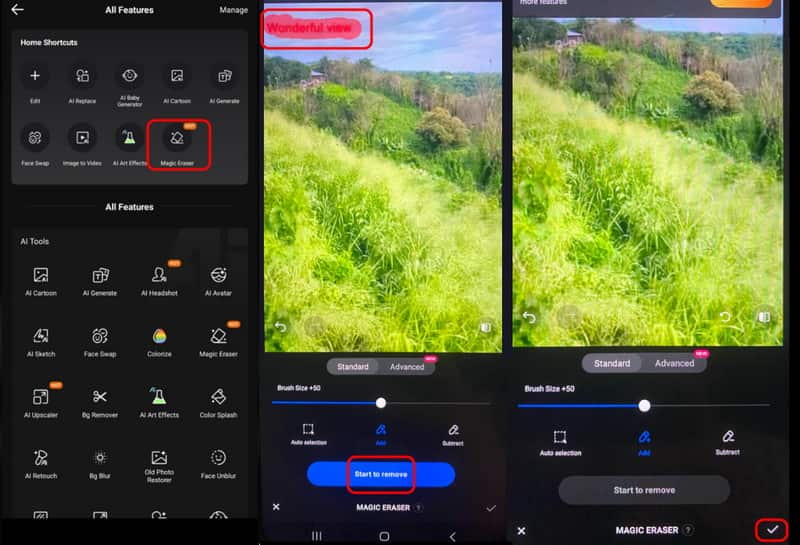
Tekst uit foto's verwijderen op iOS met Picwand
Als u een iOS-apparaat gebruikt, raden wij u aan de Picwand App. De Object Remover-functie van deze app kan u helpen om tekst soepel van uw afbeelding te verwijderen. En net als andere software hierboven, kunt u verwachten dat u het gemakkelijk kunt gebruiken, omdat de interface gemakkelijk te begrijpen is. Het enige nadeel is dat sommige functies niet beschikbaar zijn in de gratis versie. Maar toch, als u deze tekstverwijderaar voor de afbeelding wilt gebruiken, raadpleeg dan de onderstaande instructies.
Stap 1. Download de Picwand app in uw App Store. Druk vervolgens, nadat u deze hebt gestart, op de functie Object Remover en voeg de afbeelding van uw apparaat toe.
Stap 2. U kunt nu de storende tekst die u wilt verwijderen markeren met de Brush-tool. Klik vervolgens op de Verwijderen knop onder de gebruikersinterface.
Stap 3. Voor het laatste proces, druk op de Opslaan symbool om de afbeelding op uw iPhone op te slaan.
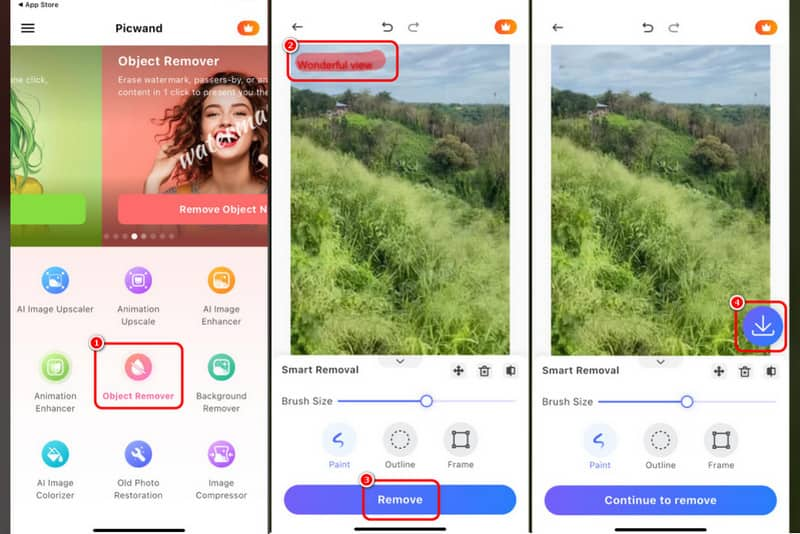
Deel 3. Beste manier om tekst uit afbeeldingen op het bureaublad te verwijderen
Wilt u een geavanceerde manier om tekst uit uw afbeelding te verwijderen? Gebruik in dat geval de Photoshop programma. Deze software kan verschillende methoden bieden om vervelende objecten uit uw foto's te verwijderen, zoals tekst. Ook kunt u een betere kijkervaring verwachten, aangezien de software u na het proces een uitstekende beeldkwaliteit geeft. Het enige probleem hier is dat de software niet gratis is. Het kan alleen een proefversie van 7 dagen aanbieden om de mogelijkheden ervan te testen. Maar als u de software al hebt geopend, kunt u de onderstaande stappen controleren en volgen om de tekst uit uw foto te verwijderen.
Stap 1. Na het downloaden Adobe Photoshop Klik op uw bureaublad op de optie Bestand > Openen om de afbeelding toe te voegen die u wilt bewerken.
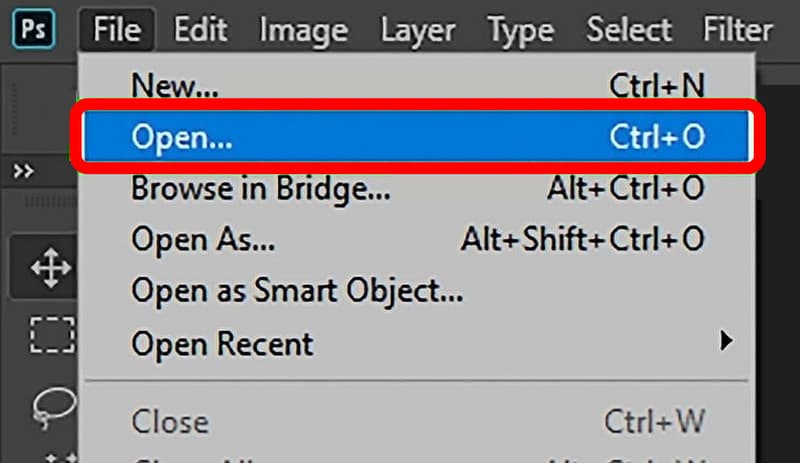
U kunt ook beginnen met het indrukken van Ctrl + J op uw toetsenbord om een kopie van uw afbeelding te krijgen. In het Layers Panel-gedeelte ziet u twee kopieën van uw afbeelding.
Stap 2. Nadat u de afbeelding hebt toegevoegd, gaat u naar de linkerinterface en klikt u op Kloon stempel gereedschap. Vervolgens kunt u doorgaan naar de volgende stap.
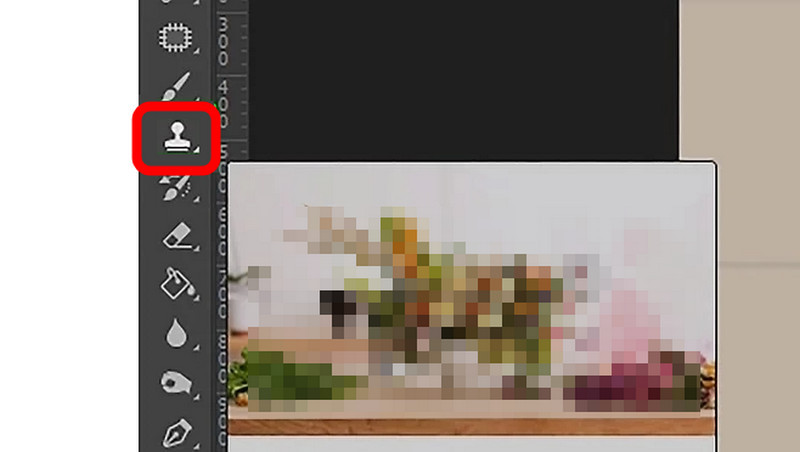
Stap 3. Nu kunt u beginnen met het verwijderen van de tekst uit de afbeelding. Druk op Alt op uw toetsenbord en gebruik de linkermuisknop om de tekst uit de afbeelding te verwijderen.
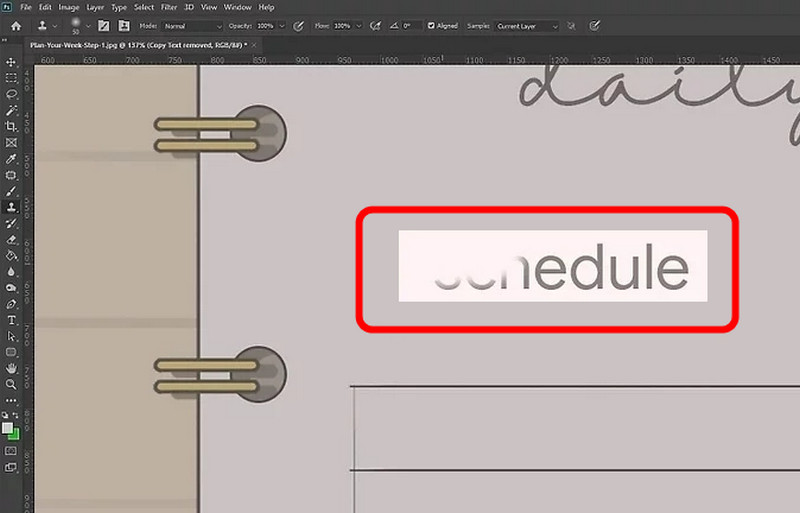
Hierna kunt u de afbeelding opslaan door op Bestand > Opslaan als te klikken.
Gevolgtrekking
Om tekst succesvol van de afbeelding te verwijderen, moet u betrouwbare software hebben. Daarom heeft dit bericht alle meest effectieve methoden gegeven die u kunt volgen met behulp van verschillende programma's en applicaties. Ook als u tekst en andere storende elementen van uw foto's wilt verwijderen terwijl u de beeldkwaliteit behoudt, moet u Vidmore Free Watermark Remover Online gebruiken. Deze online software biedt verschillende tools om storende elementen van uw foto's te verwijderen, waardoor het een ideale tekstverwijderaar is voor alle gebruikers.